Você tem alguma ideia para transferir suas fotos do seu iPhone para um novo iPhone ou para o seu iPad? Você quer compartilhar suas fotos de viagem e fotos baixadas com seus amigos? Vocês dois estão usando iPhones, mas o Bluetooth do seu iPhone ou iPad não é tão inteligente. O que você deveria fazer?

Ou você deseja alterar um novo iphone/ipad, como sincronizar as fotos (incluindo rolo da câmera, panoramas, vídeos e biblioteca de fotos) do seu antigo iPhone para o novo iPhone/iPad?
Clique aqui para saber mais informações sobre Como importar fotos do iPhone para o PC.
A partir de uma pesquisa, obteremos que muitas pessoas optam por baixar FoneTrans para substituir iTunes e iCloud. Por que? A resposta é simples, as pessoas não estão dispostas a usar o iTunes e o iCloud pela insegurança e inconveniência. Pelo contrário, como o melhor software de transferência de fotos do iPhone, este FoneTrans desempenha um papel importante por sua alta eficiência e 100% de segurança para garantir a privacidade das pessoas quando as pessoas transferem suas fotos do iPhone para outro iPhone e iPad.
Além do mais, o Fonetrans tem muitas funções poderosas para atender adequadamente aos requisitos dos usuários, como a transferência de arquivos, incluindo fotos, imagens e vídeos do iPhone para o iPhone/iPad com alta velocidade. E você pode transferir fotos entre dois dispositivos diretamente. Ou seja, você não precisa copiar fotos e imagens do iPhone para Mac ou PC como primeiro Passo e, em seguida, transferir suas fotos do computador para o novo iPhone ou iPad. Com apenas um clique, você encontrará suas fotos em seu novo iphone ou iPad.
Passo 1 Depois de baixar e instalar o FoneTrans no seu computador, você precisa executá-lo como primeiro Passo.
Passo 2 Conecte seus 2 iPhones com cabos USB em seu computador. O FoneTrans identificará seus iPhones automaticamente. Para os primeiros usuários do FoneTrans, você precisa confirmar que seus iPhones confiam no computador que se conecta ao seu iPhone.
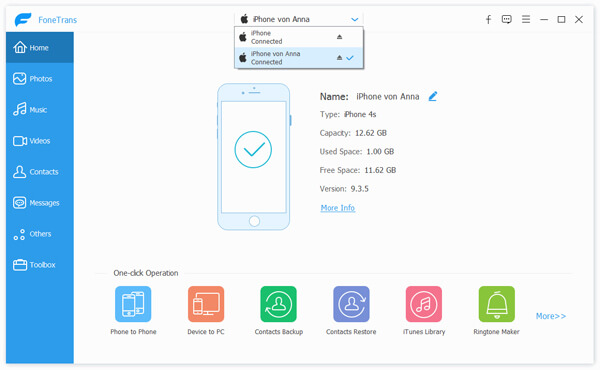
Passo 3 Escolha as fotos que deseja transferir para o outro iPhone. Claro, você pode escolher todas as fotos com um clique. Clique em "Exportar para" conforme a imagem a seguir:

Passo 4 Verifique seu iPhone, você encontrará as fotos transferidas.
Se você tem a necessidade de guardar suas fotos por muito tempo, sugerimos que você transferir fotos do iPhone para o computador.
Clique aqui para saber mais informações sobre Transferir fotos do Android para o iPhone.
Você também pode aprender mais sobre o produto com o seguinte guia em vídeo:

